Kā novērtēt SSD diskdziņu veselību? Manas OCZ virsotnes 4 novērtējums pēc 3 darba mēnešiem

- 1797
- 132
- Charles McDermott
Apmierināts
- Pārbaudiet SSD diska veselību
- Ātruma pārbaude
- Pēcnācējs
Sveiki draugi! Es nejauši redzēju internetā programmu, kas var pārbaudīt SSD diska veselību. Es nolēmu pārbaudīt savu OCZ virsotne 4, Kurš man ir patīkami trīs veselus mēnešus un dalās ar jums revīzijas rezultātiem, es domāju, ka visiem, kam ir SSD disks, būs interesanti redzēt manu ziņojumu un veikt viņu SSD revīziju.

Kāpēc vispār veic šo veselības pārbaudi? Nu, jūs droši vien zināt, ka cietā stāvokļa diskdziņi noteikti ir labi, taču viņiem ir ierobežots laiks atteikties. Tas ir, pēc noteikta pārrakstīšanas (10 000) tas vienkārši pārstāj darboties, un tas uztraucas tik daudz. Un tie, kas izmanto SSD, un tie, kas plāno tos iegādāties tikai. Jūs varat izlasīt rakstu, kuru es uzrakstīju pirms tam, kas ir SSD, un vai tas ir nepieciešams? Tam ir vispārīga informācija par cietā stāvokļa diskiem, es domāju, ka jūs interesēs.
Ļaujiet man vispirms parādīt, kā pārbaudīt, cik veselīgs ir jūsu SSD disks, un tad es parādīšu rezultātus, pārbaudot savu OCZ virsotni 4 un izdarīt noteiktus secinājumus.
Pārbaudiet SSD diska veselību
Es pārbaudīju programmu SSD dzīve, Spriežot pēc apraksta oficiālajā vietnē, tas palīdz noteikt SSD diska kalpošanas laiku. Es nezinu, varbūt ir arī citas programmas, bet, kā es to saprotu, SSD dzīve ir vispopulārākā.
Programma tiek maksāta, izmaksā 350 rubļi, bet samaksāja tikai Pro versiju. Ir arī bezmaksas, portatīva versija, kas pat nav jāinstalē.
Lejupielādējiet bezmaksas, pārnēsājamu SSD Life versija 2.3.50 Jūs varat vietnē http: // ssd-life.ru/rus/lejupielādēt.Html.
Tomēr nav svarīgi, kur lejupielādējat programmu. Ja tā ir parastā versija, palaidiet instalāciju .Exe failu un izpildiet instrukcijas, instalēšana ir ļoti vienkārša. Pēc instalēšanas sāciet programmu ar etiķeti uz darbvirsmas.
Ja šī ir pārnēsājama versija, saite, kurai es iedevu iepriekš, tad vienkārši noņemiet .Exe Fails no arhīva un palaidiet to.
Jūs nekavējoties redzēsit informāciju par SSD diska veselību.
Informācija par to, cik daudz un cik daudz atmiņas tika izmantota jūsu diskā, kopējais darba laiks, cik reizes tā ir ieslēgta un cik ilgi tai joprojām vajadzētu izturēt jūsu SSD piedziņu pašreizējā darbības režīmā. Tiek parādīta arī informācija par apdari, neatkarīgi no tā, vai tā ir iekļauta vai nē. Joprojām ir lauks "Apmaiņa ar disku", Bet mans OCZ virsotne 4 kaut kādu iemeslu dēļ nesniedza statistiku par programmu.
Šeit ir faktiskais logs ar mana OCZ Vertex 4 pārbaudes rezultātu (es rakstīju par šo krātuvi rakstā par SSD diskdziņiem - pārskatu un pārdomām) pēc trīs mēnešu aktīvā darba:

Kā jūs, iespējams, pamanījāt iepriekš minētajā ekrānuzņēmumā, mana brauciena veselība 100%. Ja jūs ticat programmai, tad tā ir pilnīgi veselīga! Un viņš atkal strādās 8 gadi un 9 mēneši Ar šo darba veidu kā tagad. Tas ir daudz 8 gadu :).
Jūs droši vien interesē, vai es noregulēju operētājsistēmu liesai darbam ar SSD disku. Jā, es to noregulēju, viss ir nevajadzīgi atvienots, par to rakstīju Windows 7 rakstu instalācijā un konfigurācijā SSD draiverī. Bet, godīgi sakot, es jau šaubos, vai šāds iestatījums kaut ko maina.
Ticiet vai neticiet programmai, izlemiet pats. Jūs, iespējams, interesē, kā programma uzskata par cietā stāvokļa piedziņas pakalpojumu. Oficiālajā vietnē par to ir rakstīts. Diska veselības stāvoklis, programma netiek ņemta vērā, bet saņem no paša diska, precīzāk no sistēmas.M.Izšķirt.R.T.
Un programma, kas jau ir balstīta uz saņemtajiem datiem, un pamatojoties uz to pašreizējo diska izmantošanu, aprēķina tā kalpošanas laiku. Protams, tur ir daudz nianšu, bet es diez vai ticu, ka mans OCZ Vertex 4 darbosies gandrīz 9 gadus.
Un vēl viens svarīgs punkts, lai precīzāk novērtētu SSD Health, SSD Life programmai kādu laiku jāievēro jūsu brauciena darbs, jāredz, kā to ielādēt utt. D. Tāpēc es iesaku jums instalēt SSD Life parasto (nesadalāmo) versiju un instalēt to kopnes slodzē. Par to, kā to izdarīt, rakstā es rakstīju, kā padarīt programmu sākties pēc Windows lejupielādes? Pievienojiet programmu automātiskai ielādēšanai.
Ātruma pārbaude
Es arī nolēmu pārbaudīt OCZ Vertex 4 glabāšanas ātrumu un salīdzināt to ar mīklas ekrānuzņēmumu, kas tika izgatavots tūlīt pēc diska pirkšanas un uzstādīšanas. Pārbaudīja programmu Kā SSD etalons.
Darbības ātrums tūlīt pēc SSD diska instalēšanas:

Darba ātrums pēc trīs mēnešiem pēc diska lietošanas:
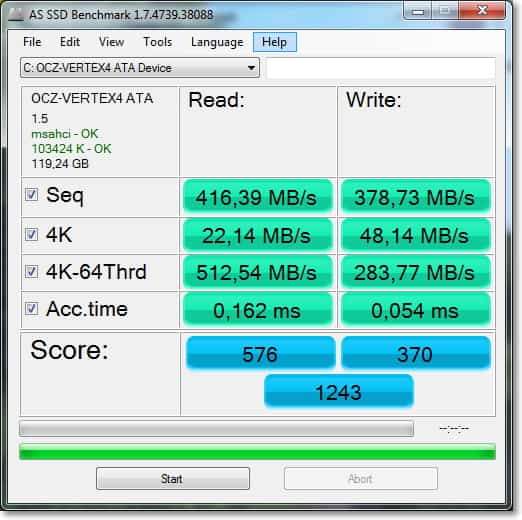
Kā redzat, ir izmaiņas, bet tās nav nozīmīgas. Jā, un disks tagad ir vairāk piepildīts.
Pēcnācējs
Es, novēroju dažādus pārskatus par cietā stāvokļa piedziņu darbu, izdarīju sev secinājumus, no kuriem nav ko baidīties, un nevajadzētu atteikties tikai tāpēc, ka tas var pēkšņi pārtraukt darboties, un pastāv risks zaudēt informāciju.
Vienmēr pastāv informācijas zaudēšanas risks, tāpēc izveidojiet svarīgu failu kopijas. Un man šķiet, ka risks zaudēt informāciju par parasto HDD ir vēl lielāks, pat no parastā kritiena vai klēpjdatora trieciena (es to zinu, nevis ar apkopošanu). Un es vairs nevaru iedomāties klēpjdatoru ar regulāru cieto disku sev.
Tie ir draugi, izmēģiniet, pārbaudiet un neaizmirstiet dalīties ar jūsu cietā stāvokļa piedziņas darba rezultātiem un pārskatiem. Vislabākie novēlējumi!
- « Neievada maršrutētāja iestatījumus (uz adresi 192.168.0.1, 192.168.Viens.1)
- TV programmas programma datorā ērtas TV programmas programmas veidā »

